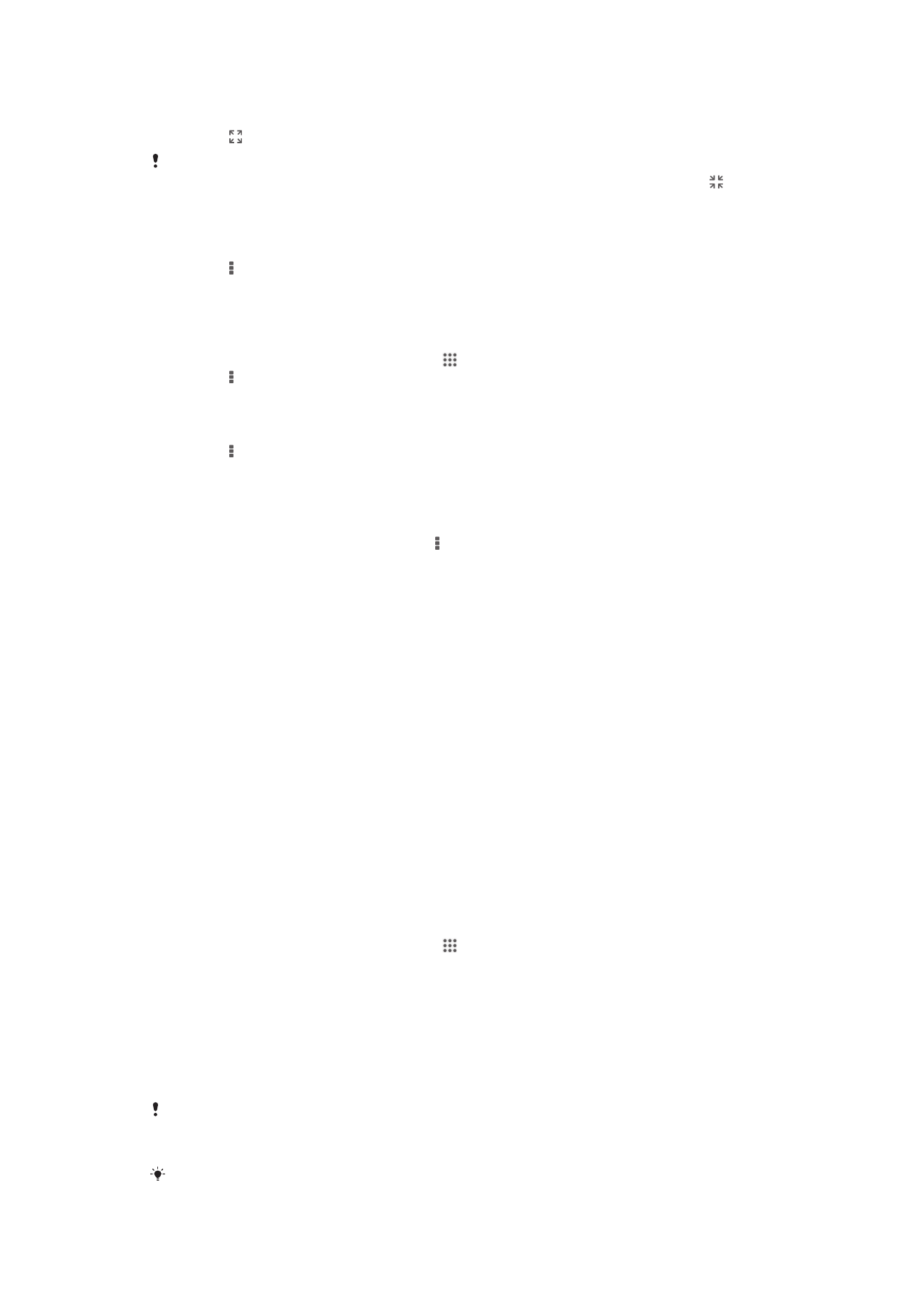
Upravljanje videovsebine
Ročno pridobivanje informacij o filmu
1
Prepričajte se, da ima naprava vzpostavljeno aktivno podatkovno povezavo.
2
Ko imate odprt Začetni zaslon, tapnite in nato poiščite ter tapnite Filmi.
3
Na zavihku Moja zbirka tapnite Vse, da poiščete sličico datoteke, o kateri želite
izvedeti več.
4
Dotaknite se in pridržite sličico videoposnetka ter nato tapnite Poišči informacije.
5
Če dobite poziv, napravi omogočite prenos podrobnosti o videoposnetku prek
mobilne podatkovne povezave.
6
V polju za iskanje vnesite ključne besede za videoposnetek in tapnite tipko za
potrditev na tipkovnici. Vsi zadetki so prikazani na seznamu.
7
Izberite rezultat iskanja in tapnite Dokončano. Prične se prenos informacij.
V razdelku nastavitev označite polje Pridob. podrobnosti videa, če želite omogočiti samodejni
prenos informacij o na novo dodanih videoposnetkih, kadar koli odprete program Filmi. Morda
boste morali plačati stroške prenosa podatkov.
Če prenesene informacije niso pravilne, znova zaženite iskanje z drugimi ključnimi besedami.
86
To je internetna različica te publikacije. © Tiskajte samo za zasebno uporabo.

Čiščenje podatkov o videoposnetku
1
Ko imate odprt Začetni zaslon, tapnite in nato poiščite ter tapnite Filmi.
2
Na zavihku Moja zbirka tapnite Vse, da poiščete videoposnetek, ki ga želite
urediti.
3
Dotaknite se in pridržite sličico videoposnetka ter nato tapnite Počisti informacije.
Brisanje videoposnetka
1
Ko imate odprt začetni zaslon, tapnite , nato pa poiščite in tapnite Filmi.
2
Na zavihku Moja zbirka tapnite Vse, da poiščete videoposnetek, ki ga želite
izbrisati.
3
Dotaknite se in pridržite sličico videoposnetka, nato pa v prikazanem seznamu
tapnite Izbriši.
4
Znova tapnite Izbriši, da potrdite.